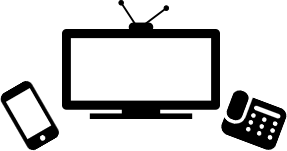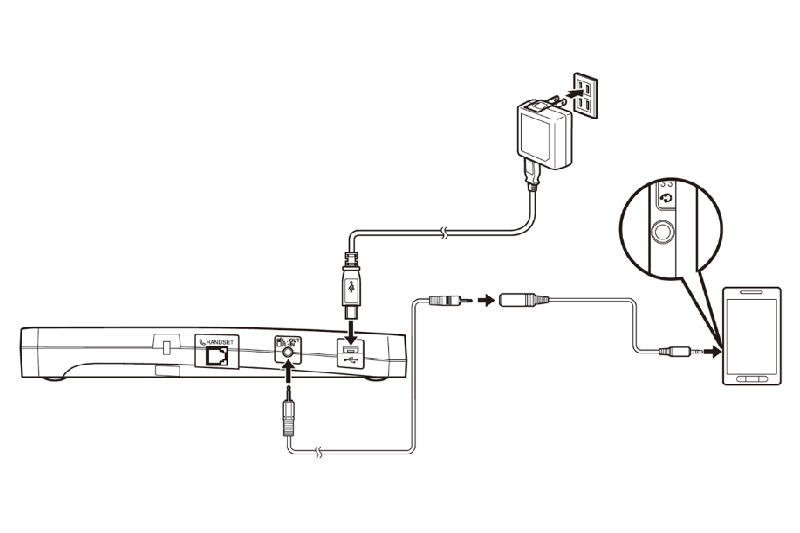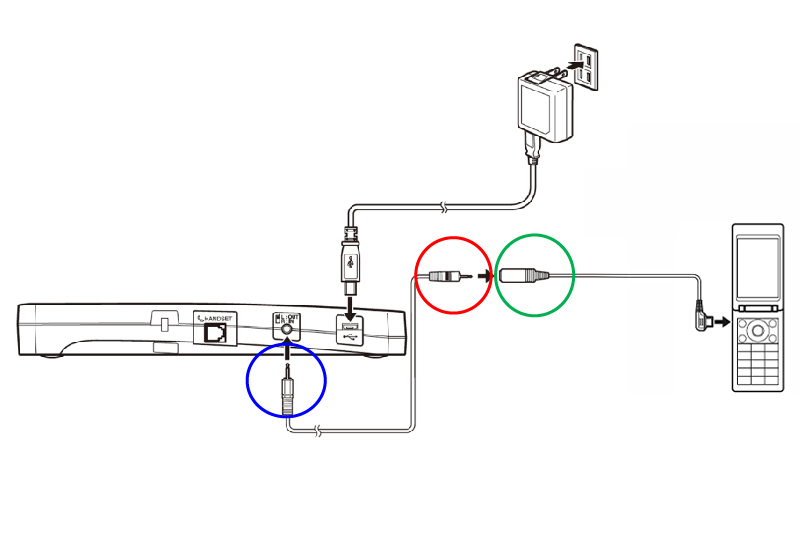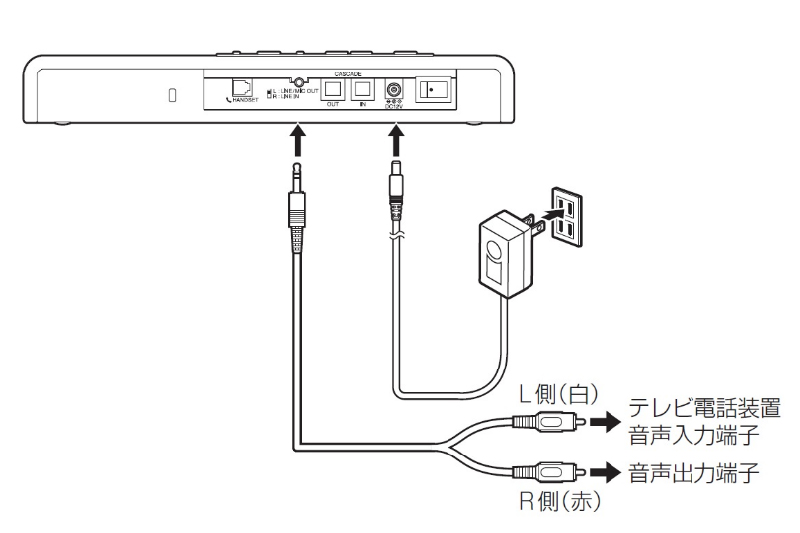クリアな音質が特長のWeb会議用マイク・スピーカー R-Talkシリーズ
ご購入について Guide
「R-Talkシリーズ」選定ガイド:接続する機器で選ぶ
「R-Talkシリーズ」はモデルにより接続できる機器が異なります。
| 接続する通信機器 |   製品詳細 |
  製品詳細 |
  製品詳細 |
|---|---|---|---|
| 固定電話に接続する | ○ | ○ | - |
| パソコンに接続する | ○ | ○ | ○ |
| Bluetoothで接続する | ○ | ○ | - |
| スマートフォンと有線接続する | ○ | ○ | ○ |
| 携帯電話と有線接続する | ○ | ○ | ○ |
| ビデオ会議装置と接続する | ○ | - | - |
| エコーキャンセラ装置として利用する | ○ | - | - |
他の選定ガイドもご確認いただき、用途に合わせてモデルをお選びください。
仕様比較表 取扱代理店 購入前のよくある質問固定電話に接続する
- R-Talk1500
- R-Talk950
ビジネスフォンを使ってハンズフリー通話を複数人で行いたい!
R-Talk 1500とR-Talk 950は、普段お使いの電話機のハンドセットの代わりとして、ハンズフリー通話を可能とします。
接続する電話機の回線種別(IP回線、アナログ/デジタル回線)は問いません。
2ステップでハンズフリーな電話会議が開始できます。

- R-Talk 1500/950には3mのハンドセットコードが付属しています。電話機と会議卓が離れている場合などにご利用ください。
- R-Talk 1500/950にはハンドセットコードのピン配列変更機能が搭載されています。詳細については、それぞれの機種ページをご確認ください。
- 動作確認済みの電話機は以下の通りです。
※ハンドセットコードの取り外しができない電話機、コードレス電話機、受話器側にダイヤル機能のある電話機にはR-Talkを接続することはできません。
パソコンに接続する
- R-Talk1500
- R-Talk950
- R-Talk900
パソコンと接続して、Web会議用のマイク・スピーカーをして利用したい!
R-Talkシリーズは、パソコン(Windows/Mac)とUSB接続することで外部マイク・スピーカーとして利用できます。

製品に付属のUSBケーブルでパソコンとR-Talk を接続するだけで使用可能です。R-Talk シリーズはWindows/MacOSの標準ドライバーで動作するため、専用ドライバのインストールは不要です。R-Talkはサウンドデバイスのスピーカーとマイクの両方に認識されます。デバイス名はそれぞれ「R-Talk 1500」「R-Talk 950」「R-Talk 900」です。
※Web会議システムのオーディオ設定については、こちらをご確認ください。
※対応OSについては、各商品ページのスペックをご確認ください。
※Linux系OSには対応していません。(動作保証対象外)
※Windows10でR-Talk のマイクが使えない場合は、こちらをご確認ください。
Bluetoothで接続する
- R-Talk1500
- R-Talk950
Bluetooth接続でケーブルレスに接続したい!
R-Talk 1500とR-Talk 950は、携帯電話/スマートフォン/タブレット端末とBluetooth接続することにより、外部マイク・スピーカーとしてご利用いただけます。

本体にあるBluetoothボタンを長押しすると、ランプが早い点滅に変わります。スマートフォンやタブレット端末からペアリング操作をすることによって接続することができます。
Bluetoothのデバイス名は
- R-Talk 1500:「R-Talk 1500」
- R-Talk 950:「R-Talk 950」
となります。
動作確認済みの携帯電話・スマートフォンは以下の通りです。
※R-Talkの同一機種を複数台ご導入いただいている場合、ペアリングしようとしているR-Talkと同一機種の他のペアリング情報があると接続エラーとなる場合があります。その場合は端末側のR-Talkのペアリング情報を削除してから、再度ペアリングを実施してください。
※パソコンとのBluetooth接続はご利用いただけません。(動作保証対象外)
※通信機器以外の機器(Bluetoothヘッドセット等)はご利用いただけません。
スマートフォン/タブレットと専用ケーブルで接続する
- R-Talk1500
- R-Talk950
- R-Talk900
スマートフォン/タブレットで音の途切れの無いように有線接続で利用したい!
R-Talkシリーズは、オプションの専用ケーブルで、スマートフォン/タブレットと有線接続できます。
Bluetooth機器が通信に使用する2.4GHzの周波数帯域は、無線LAN(Wi-Fi)をはじめとする様々な機器が共有して使用する電波帯のため、環境によっては接続が不安定になる場合があります。
オプションのR-Talk用スマートフォン接続ケーブル(RT-OPT-CBL2)を利用することで、スマートフォン/タブレットと有線接続することが可能です。Bluetooth接続に比べて安定した接続が可能です。
3.5mm3極プラグ⇔2.5mm3極プラグステレオオーディオケーブルと2.5mmジャック⇔3.5mm4極プラグ(CTIA規格)ケーブルを組み合わせて利用します。それぞれのケーブルの2.5mm3極プラグと2.5mmジャックを接続してください。
3.5mm3極プラグ側をR-Talkに、3.5mm4極プラグ側をスマートフォン/タブレット端末に接続してください。逆に接続した場合、正常に使用できません。
弊社で接続確認済みの携帯電話・スマートフォンは以下を参照ください。
※スマートフォン側の端子がmicroUSB/USB Type-C/Lightningだけの場合は、R-Talk用スマートフォン接続ケーブルと端末メーカー等が販売している「ヘッドセット端子変換アダプタ」を組み合わせていただくことで使用可能です。
※R-Talk用スマートフォン接続ケーブル(RT-OPT-CBL2)に、携帯電話やPHS用の接続コネクタを追加したR-Talk用携帯電話接続ケーブルセット(RT-OPT-CBL1)もラインナップしております。
携帯電話/PHS/スマートフォンと専用ケーブルで接続する
- R-Talk1500
- R-Talk950
- R-Talk900
携帯電話/PHS/スマートフォンと有線で接続で利用したい!
R-Talkシリーズは、オプションの専用ケーブルで、携帯電話/PHS/スマートフォンと有線接続できます。
オプションのR-Talk用携帯電話接続ケーブルセット(RT-OPT-CBL1)を利用すればで、R-Talk全機種とほとんどの携帯電話/PHS/スマートフォンをオーディオケーブルで接続して、安定したハンズフリー通話が行えます。
3.5mm3極プラグ⇔2.5mm3極プラグステレオオーディオケーブル(以下、基本ケーブル。図の①)と他の4種類のケーブルを組み合わせて使用します。
基本ケーブルの3.5mmプラグをR-Talkに接続してください。
2.5mmジャックを搭載するPHSと接続する場合は基本ケーブル(図の①)の2.5mmプラグをPHSに接続することで利用可能です。その他の携帯電話/PHS/スマートフォンとは基本ケーブル(図の①)の2.5mmプラグと4種類のアダプタ(図の②~⑤)のいずれかを組わせて接続します。
お手持ちの通信機器に適合するケーブルをご利用ください。
オプションケーブルの詳細については、こちらをご確認下さい。
※スマートフォンや携帯電話側の端子がmicroUSB/USB Type-C/Lightningだけの場合は、R-Talk用携帯電話接続ケーブルセットと端末メーカー等が販売している「ヘッドセット端子変換アダプタ」を組み合わせていただくことで使用可能です。
※スマートフォン/タブレットとの接続に必要なケーブルのみをセットにしたR-Talk用スマートフォンケーブル(RT-OPT-CBL2)もラインナップしております。
ビデオ会議装置等と接続する/エコーキャンセラ装置として利用する
- R-Talk1500
会議端末に外付けのマイク・スピーカーとして利用したい!
エコーキャンセラ装置として利用したい!
R-Talk1500は、市販のオーディオケーブルと組み合わせて、会議装置のマイクスピーカーとして使用できます。
また、内蔵マイク及び内蔵スピーカーをOFFにすることによりエコーキャンセラ装置として利用することも可能です。
R-Talk 1500は市販のオーディオケーブルを利用して会議装置と接続することが可能です。R-Talk 1500側の端子は3.5㎜3極のステレオミニプラグとなっております。会議装置の音声入力端子に合わせてライン/マイクレベルをR-Talk本体側で切り替える事が可能です。
また、R-Talk 1500は、内蔵マイク及び内蔵スピーカーをOFFにして利用することが可能です。この場合、マイク及びスピーカーは拡張マイクと市販のアクティブスピーカー(アンプ内蔵スピーカー)をご利用頂けます。会議装置とは市販のオーディオケーブルを利用してと接続することが可能です。Web会議で利用する場合はPCとUSBで接続してください。
※会議装置の音声入力端子の信号レベルがマイクレベル(マイクIN端子)の場合はR-Talk 1500本体底面にあるLINE/MIC OUT MODEを「MIC」に、ラインレベル(オーディオIN端子)の場合は「LINE」に切り替えてご使用ください。会議装置の音声入力端子の信号レベルが不明な場合は、「MIC」レベルで先ずは接続いただき、相手側への送話音声が小さすぎる場合は「LINE」に切り替えてください。
※マイクミキサーなどの音声出力をR-Talk 1500の拡張マイク端子に入力する場合、入力信号は「MIC」レベルとしてください。「LINE」レベルには対応しておりません。